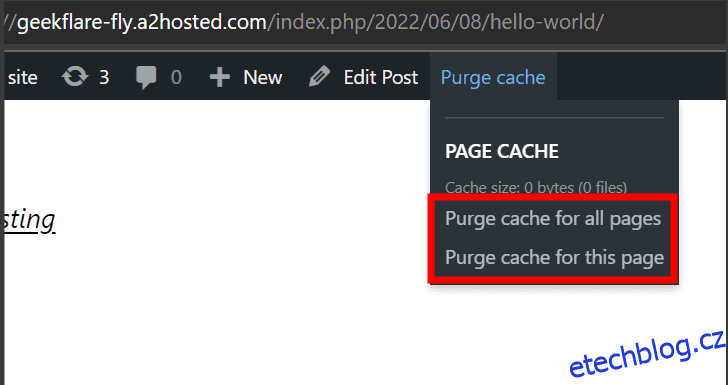Podívejte se na tento stručný průvodce mezipamětí WordPress zaměřený na to, jak a kdy ji vymazat.
Ukládání do mezipaměti zvyšuje výkon 9 z 10 případů. Kromě toho vám může ušetřit účty za webhosting na předplatné s omezenou šířkou pásma, pokud je správně implementován.
Než ale půjdete do hloubky, je dobré oprášit některé základy.
Table of Contents
Co je Cache?
Víte, kolik druhů pizzy existuje?
Dobře, je jich 687!
Věnoval byste stejný čas, kdybych vám za pár minut položil stejnou otázku znovu?
Asi ne. Toto je pracovní princip ukládání do mezipaměti. Mezipaměť dočasně ukládá informace, aby pomohla rychlejšímu poskytování dat při opakovaných návštěvách.
Existuje mnoho typů mezipaměti, ale probereme mezipaměť stránek (mezipaměť na straně klienta), kterou můžete ovládat pomocí pluginu z řídicího panelu WordPress.
Kdy vymazat mezipaměť WordPress
Toto je první věc, kterou byste si mohli chtít položit: kdy vymazat mezipaměť WordPress?
Primárním důvodem pro vymazání mezipaměti je, aby vaši uživatelé viděli nejnovější verzi vašeho webu.
Takže to nakonec závisí na tom, jak často aktualizujete svůj projekt WordPress. Několik pluginů to dělá automaticky na základě předem nastavených intervalů a/nebo aktualizuje příslušné soubory mezipaměti při změně.
Kromě toho je vymazání mezipaměti rychlou opravou pro většinu běžných chyb WordPress.
Výhody a nevýhody mezipaměti
Hlavní výhodou cache je poměrně rychle se načítající web. Ale protože tam informace zůstávají po určitou dobu, návštěvníci mohou vidět zastaralou verzi vašeho webu.
Nebojte se! Vše, co musíte udělat, je vymazat mezipaměť pokaždé, když provedete změny. A v závislosti na pluginu můžete vymazat konkrétní mezipaměť pro upravenou webovou stránku nebo pro celý web (nedoporučuje se).
Další části se budou zabývat tím, jak vymazat mezipaměť WordPress pomocí několika oblíbených pluginů. A přestože většina pluginů nabízí další funkce, jako je miniifikace Java a CSS, integrace CDN atd., zůstaneme na správné cestě a dodržíme to k věci.
Pojďme začít.
Jak vymazat mezipaměť WordPress?
Okamžitě to bude trvat jedno nebo dvě kliknutí, pokud má váš plugin na řídicím panelu zástupce. Případně můžeme otevřít nastavení pluginu a vymazat mezipaměť.
V zásadě se to scvrkává na výběr pluginu a my se podíváme na některé oblíbené, včetně WP-Optimize, W3 Total Cache, WP Fastest Cache a Comet Cache.
#1. WP-Optimize
WP-Optimize má jedno z nejčistších rozhraní mezi všemi pluginy mezipaměti a pokud používáte Updraft plus pro zálohování WordPress, čeká vás šikovná integrace.
Chcete-li začít, musíte aktivovat možnost Povolit ukládání stránek do mezipaměti na řídicím panelu WP-Optimize.
Jakmile zapnete přepínač, můžete najít mezipaměť Purge v horní nabídce ovládacího panelu WP.
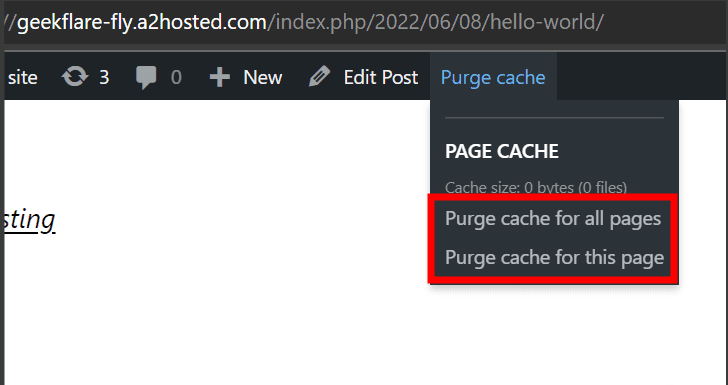
To vám dává dvě možnosti, jak vyčistit mezipaměť aktivní webové stránky nebo celého webu.
#2. Celková mezipaměť W3
W3 Total Cache se snadno používá a je vysoce hodnoceným pluginem mezipaměti WordPress. Díky tomu získáte jemné ovládání a prémiové předplatné pro ještě pokročilejší nastavení.
Stejně jako předchozí možnost musíte nejprve zapnout mezipaměť stránek. Možnost se nachází v sekci Obecná nastavení.
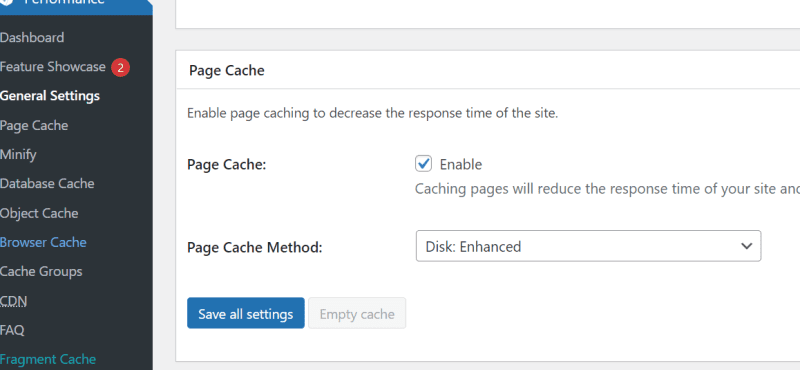
Následně najetím na ikonu Výkon v horním menu vymažte mezipaměť.
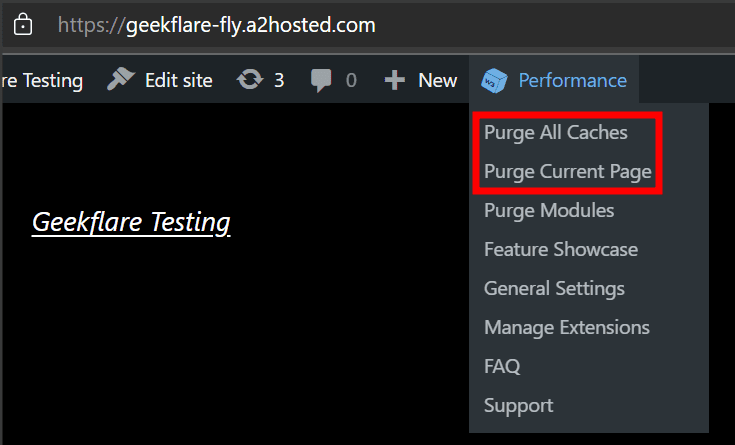
Možnosti jsou podobné a můžete vymazat mezipaměť aktuální stránky nebo celého webu najednou.
#3. Nejrychlejší mezipaměť WP
Toto je plugin mezipaměti WordPress, který osobně potvrzuji pro jeho efektivní výkon. To začíná podobně, když nejprve aktivujete Cache System.
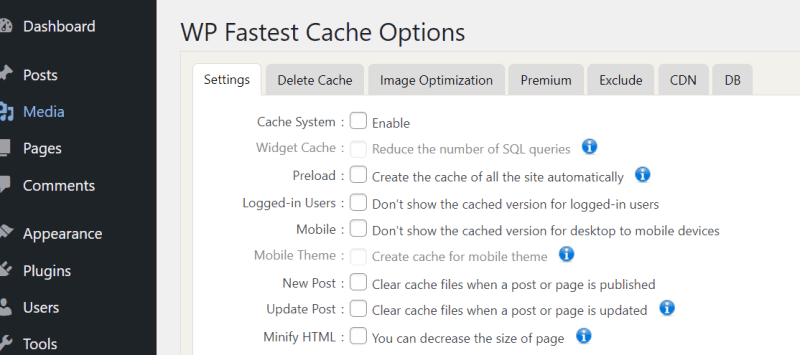
Poté můžete vymazat mezipaměť WordPress výběrem příslušné možnosti z rozbalovací nabídky v horní nabídce.
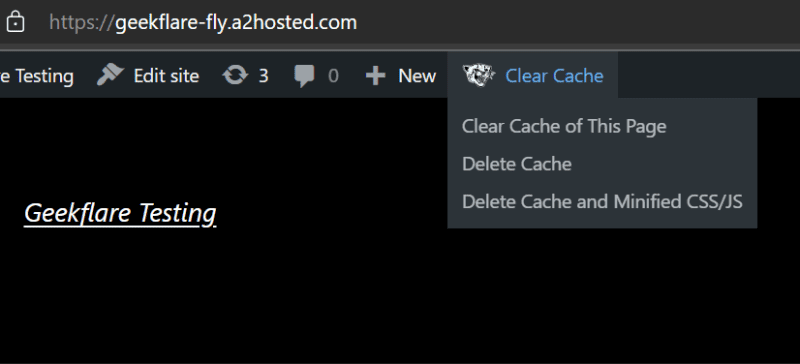
Kterákoli z prvních dvou možností, Clear Cache of This Page a Delete Cache by stačily. Třetí, Delete Cache and Minified CSS/JS, je užitečné, pokud máte takovéto miniifikace povolené.
#4. Kometa cache
Comet Cache je velmi podrobná a poskytuje vám maximální ovládání, které může některé zahltit. Stačí však zapnout ukládání do mezipaměti, protože je na většině webů WordPress vyladěno pro optimální výkon.
Kromě toho jsou zde podrobná vysvětlení, která vám pomohou s každým nastavením, pokud chcete pokročilé konfigurace.
Nejprve se však ujistěte, že je ukládání do mezipaměti povoleno z řídicího panelu Comet Cache.
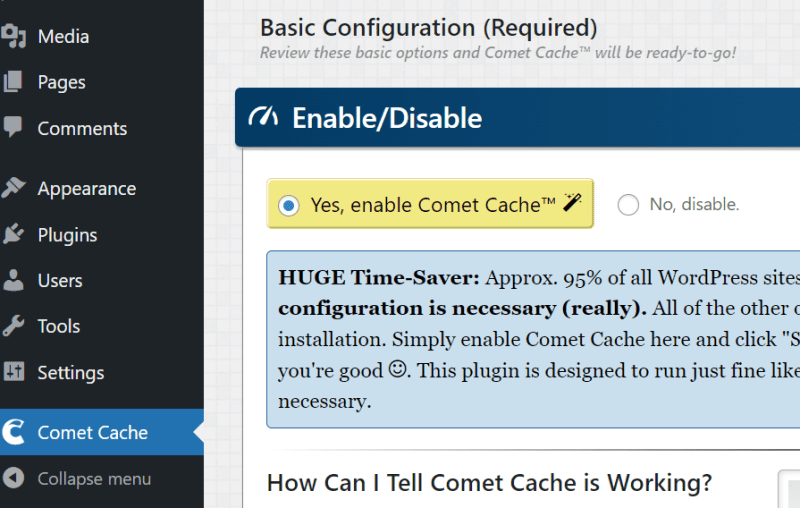
Dále uvidíte ikonu Vymazat mezipaměť vpravo nahoře; kliknutím na něj smažete mezipaměť WordPress.
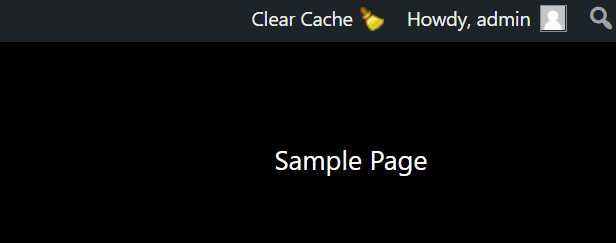
Dostanete drift. Většina pluginů dává tuto možnost v horním menu, kde můžete snadno vymazat mezipaměť. Pokud však tato možnost neexistuje (což je vzácné), musíte to zjistit z mezipaměti příslušného pluginu.
Tip pro profesionály: Nepoužívejte více než jeden modul pro ukládání do mezipaměti. Kromě toho nezapomeňte vymazat mezipaměť místního prohlížeče, pokud narazíte na nějaké problémy.
Zabalit se
Mezipaměti WordPress pomohou zlepšit výkon vašeho webu. I když je povolení mezipaměti snadné, nezapomeňte ji po provedení úprav vymazat.
PS: I když je mezipaměť důležitá, jako vlastník webu vždy chcete vidět aktualizovanou verzi, abyste ověřili změny. V tom případě se vám bude hodit tento návod ‚vypnutí mezipaměti ve webovém prohlížeči‘.